Bricscad (Windows) Classic、Pro、Bricscad (Linux) Classic で動作します
ブロックの属性を定義します。
コマンドへのアクセス
コマンド入力 : attdef
エイリアス : at, ddattdef
メニューバー : ツール|属性定義
ツールバー: ツール | ![]()
: attdef
ダイアログボックスを表示します:

オプションを入力、または、OKをクリックします。
以下のステップ行い、属性定義を使用します:
属性定義コマンドを使用し、属性定義を作成します。
Blockコマンドを使用して、属性と図形などを結合しブロックを作成します。
Insert コマンドを使用して、属性定義があるブロックを挿入します。
属性の値を編集する場合、AttEditコマンドを使用します; 属性表示状態を切り換える場合、AttDispコマンドを使用します。
AttExtコマンドを使用して外部のデータファイルに属性値を書出します。
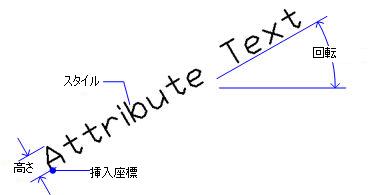
コマンドオプション
|
オプション |
説明 |
|
名称 |
属性の名前を指定します;どのような属性かを判断する名前です。英数・句読点で、最高255文字まで使用できます。 |
|
プロンプト |
未入力でコマンドを終了することもできます;その場合、属性挿入時は、プロンプトとしてタグを使用します。 |
|
既定値 |
既定値を指定します;図面に挿入時に属性内容の初期値として、コマンドバーに<360>このように表示されます。 |
|
文字 |
|
|
文字スタイル |
属性文字に文字スタイルを指定します;図面に定義されたスタイルの1つから選択します。(styleコマンドで文字スタイルを追加作成できます。) |
|
文字位置合わせ(J) |
属性文字の位置合わせを指定します。 |
|
高さ(E) |
属性文字の文字高さを指定します。値を入力、またはアイコンをクリックします。 |
|
高さ |
一時的にダイアログボックスが非表示になります。コマンドプロンプト: 文字高さを選択 - 値を入力、または、図面上で2点を選択します。 |
|
回転角度(R) |
文字の回転角度を指定します。値を入力、またはアイコンをクリックします。 |
|
角度 |
一時的にダイアログボックスが非表示になります。コマンドプロンプト: 文字角度を選択 - 角度を入力、または、図面上で2点を選択します。 |
|
属性フラグ |
|
|
非表示(I) |
属性を隠します;属性が非表示になり、印刷もされません。(AttDispコマンドで属性の表示・非表示を切り替えることができます。) |
|
定数(C) |
既定値を使用します;値の変更はできません。 |
|
確認(V) |
値を確認、修正します;誤った値の修正ができます。 |
|
プリセット(P) |
コマンドバーに表示せずに属性を挿入します;挿入後、AttEditコマンドで編集することができます。 |
|
座標入力 |
|
|
座標入力
|
一時的にダイアログボックスが非表示になります。コマンドプロンプト: 挿入基点を指定 - 座標を入力、または、図面上で2点を選択します。 |
|
X |
属性の挿入基点のx座標を指定します。 |
|
Y |
y座標を指定します。 |
|
Z |
z座標を指定します。 |
関連コマンド
-AttDef - コマンドバーで属性を定義します。
AttDisp - 属性文字の表示を切り換えます。
AttEdit - 属性値とプロパティを編集します。
AttExt - ダイアログボックスで設定し、図面から属性をデータファイルに書出します。
-AttExt - コマンドバーを通して図面からデータファイルまで属性を書出します
Block と -Block - 属性定義や図形からブロックを作成します。
DdAtte - ダイアログボックスでブロック属性の値を編集します。
EAttEdit - 属性値、プロパティを編集します。
Expode - 属性を名称に変えます。
Insert - ブロックと属性値のプロンプトを挿入します。
-Insert - コマンドバーで属性値のプロンプト、ブロックを挿入します。
InsertAligned - Insertコマンドを繰り返して、鏡像したブロックを挿入します。
Properties - 属性値とプロパティを編集します。
RefEdit - 適所でブロックと属性を編集します。
| Bricscad™ is commercialized by Bricsys NV. Bricsys NV and Vondle NV are fully owned subsidiaries of Menhirs NV. Copyright © 2001- Menhirs NV - All rights reserved. |